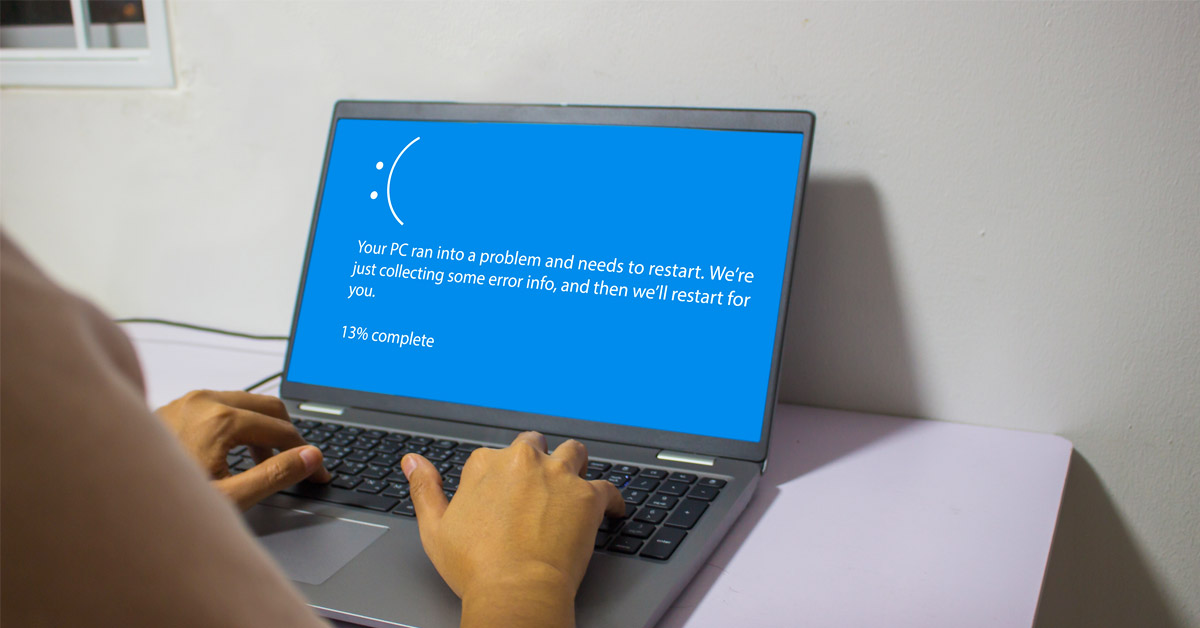
Hầu hết, bạn đã trải qua một lần hốt hoảng khi laptop bị màn hình xanh đột ngột xảy ra khi đang sử dụng máy. Đây là một lỗi khá phổ biến trên laptop, khiến bạn cảm thấy phiền phức, khó chịu, không thể thực hiện bất kỳ thao tác nào cũng như bị mắc kẹt vấn đề này. Vậy làm cách nào để bạn có thể tự fix laptop của mình mỗi khi hiển thị màn hình xanh? Bài viết này sẽ hỗ trợ bạn và tham khảo nhiều cách khắc phục dưới đây nhé!
Nội dung bài viết
1. Lỗi màn hình xanh trên laptop là gì?
Blue Screen – Màn hình xanh, cụ thể được gọi là Blue Screen Of Death (Màn hình xanh tử thần) là một lỗi có tỷ lệ cao xảy ra mỗi khi bạn khởi động lên máy tính. Đôi khi, thiết bị của bạn không thể truy cập được hệ điều hành Windows nên mới xảy ra trường hợp laptop bị màn hình xanh.
Điều này cho thấy Windows đang gặp một lỗi nghiêm trọng, không thể tự khôi phục hay tiếp tục hoạt động được nữa. Lúc này, bắt buộc bạn phải khởi động lại máy tính và có khả năng cao là sẽ mất nhiều dữ liệu quan trọng khi đang làm việc mà bản thân chưa kịp lưu lại.
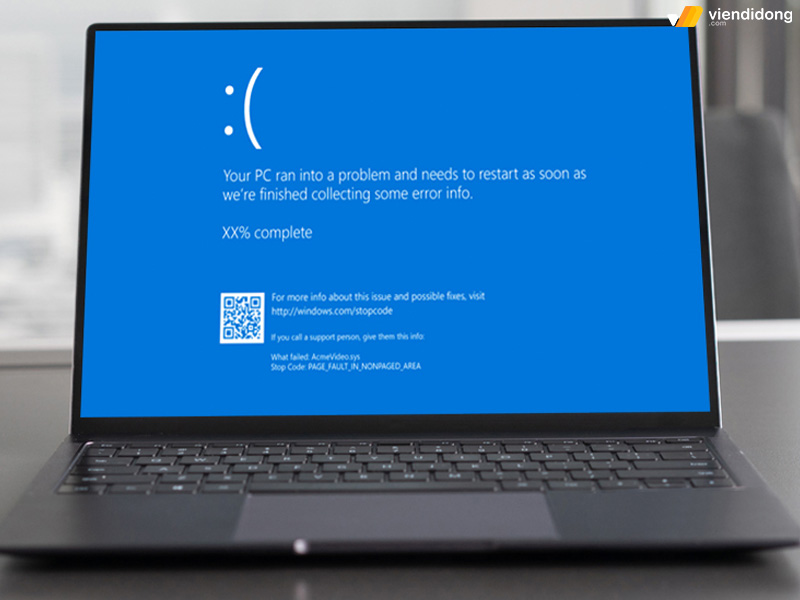
Lỗi laptop bị màn hình xanh – Blue Screen Of Death (BSOD)
Không giống trường hợp lỗi crash ứng dụng iOS/Android, BSOD của máy tính đã làm sập cả hệ thống và không thể làm được điều gì để cứu vãn quá trình hoạt động của thiết bị. Nguyên nhân xảy ra BSOD cũng bắt nguồn nhiều thứ bao gồm cả phần mềm lẫn phần cứng bên trong.
Laptop bị xanh màn hình – BSOD hoặc “STOP error” là một trong những lối khó khắc phục nhất trên hệ điều hành Windows. Đồng thời, máy tính hiển thị màn hình xanh kèm theo ký tự “:(“, có biểu tượng Windows kế bên và mã QR.
2. Dấu hiệu nhận biết laptop bị xanh màn hình
Biểu hiện cho thấy laptop của bạn bị lỗi màn hình xanh là khi có ký tự “:(“, cửa sổ và mã QR. Bạn sẽ không thể giao tiếp với máy khi đang trong trạng thái này cũng như hiển thị một bảng chữ màu trắng với dòng “Your PC ran into a problem and needs to restart…”.
Nếu may mắn, hệ thống sẽ tự động sửa chữa vấn đề qua phần hiển thị phần trăm ngay bên dưới bảng dòng chữ. Khi đạt 100% complete thì thiết bị sẽ tự động tắt máy, khởi động lại và hoạt động trở lại như bình thường.
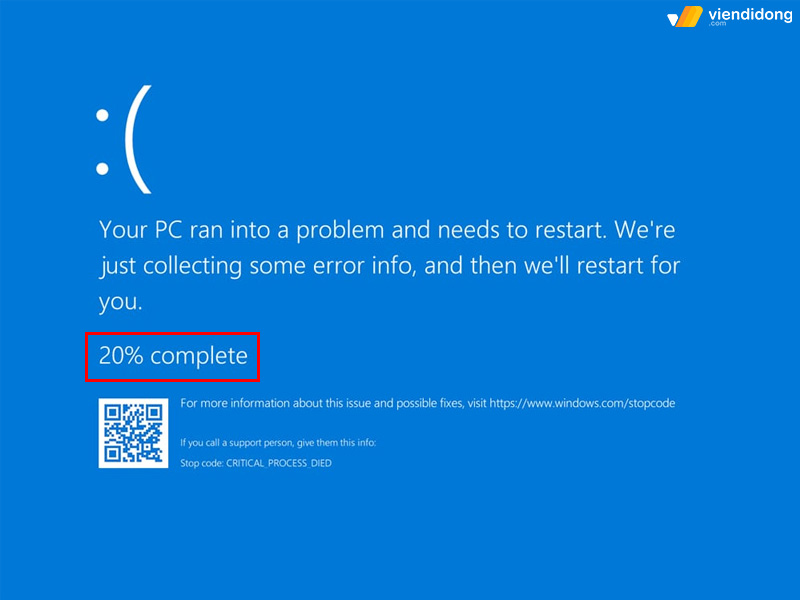
Laptop bị lỗi màn hình xanh có thể tự động khắc phục bởi hệ thống
Đối với trường hợp khác như màn hình laptop bị hiển thị sọc dọc xanh hoặc sọc ngang xanh thì đây không phải là lỗi màn hình xanh mà lỗi màn hình thông thường bởi lớp màn hình.
3. Nguyên nhân laptop bị lỗi màn hình xanh
Nguyên nhân xảy ra vấn đề laptop bị màn hình xanh là bởi BSOD thường gặp các sự cố về phần cứng. Có thể là bộ nhớ RAM bên trong đã bị lỗi, lỗi HDD hoặc VGA, lỗi nguồn cung cấp điện (PSU) hoặc đơn giản hơn là thiết bị của bạn đã bị quá nhiệt.
Trong một số trường hợp còn lại, laptop bị màn hình xanh là nguyên nhân bởi driver của máy đã bị lỗi, sai cách hoạt động, lỗi thời hoặc do phần mềm độc hại xâm nhập trái phép và tấn công vào hệ thống chính.
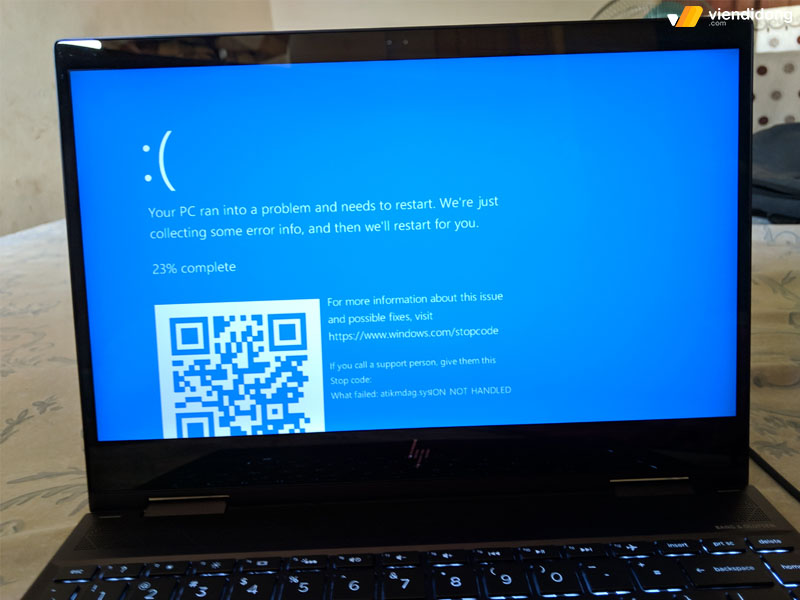
Nguyên nhân laptop bị màn hình xanh liên tục bởi lỗi phần cứng, phần mềm
Trường hợp bị lỗi BSOD, trước khi tắt máy thì Windows sẽ hiển thị một màn hình với rất nhiều dòng chữ, được gọi là “minidump”. Đây là thứ sẽ giúp bạn biết lỗi nào sẽ xảy ra và đôi khi sẽ đưa ra một số giải quyết để giúp bạn giải quyết vấn đề.
Tuy nhiên, không phải lúc nào bạn cũng kịp đọc những đoạn màn hình xanh này. Một vài lỗi ít nghiêm trọng, BSOD sẽ hỗ trợ hiển thị liên tục và giúp bạn có nhiều thời gian để xem đó là gì.
Ngược lại, một vài lỗi nghiêm trọng hơn, BSOD chỉ hiển thị một chốc lát, sau đó máy tính sẽ khởi động lại ngay và bạn không thể xem kịp đó là gì. Nếu rời mắt tí xíu thì máy tính cũng sẽ tự khởi động lại vì nhiều khả năng đó là BSOD khiến bạn không kịp thấy đó là gì.
4. Cách sửa laptop bị lỗi màn hình xanh Win 10 hiệu quả
4.1. Cài đặt và sử dụng phần mềm diệt virus
Lỗi laptop bị màn hình xanh là có nguyên nhân liên quan nhất chính là thiết bị đã bị nhiễm virus. Cho nên, bạn cần phải quét lại toàn bộ laptop của mình bằng các phần mềm diệt virus. Từ đó, giúp đảm bảo không có bất kỳ phần mềm độc hại nào đang ẩn bên trong thiết bị.
Ngoài ra, sử dụng nhiều phần mềm diệt virus hoặc các phần mềm không uy tín có thể sẽ xảy ra xung đột hệ thống. Đặc biệt hơn là Windows 10 đã cung cấp một công cụ diệt virus có sẵn, kèm theo tính năng tự động bảo vệ thông qua Windows Security.
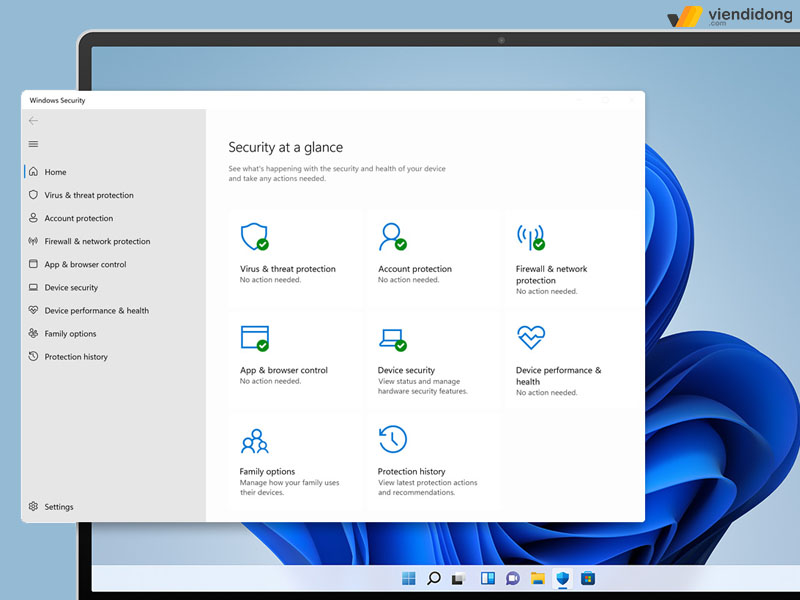
Sử dụng Windows Security để quét virus và khắc phục laptop bị màn hình xanh
Cho nên, nguyên nhân laptop bị màn hình xanh cũng có thể là do nhiều phần mềm diệt virus hoạt động cùng một lúc. Vì thế, bạn nên vô hiệu hóa phần mềm diệt virus từ đơn vị thứ 3 và tập trung sử dụng một phần mềm duy nhất có sẵn trên Windows.
4.2. Sửa chữa tập tin hệ thống bằng lệnh sfc scannow
Một giải pháp khác là chạy công cụ System File Checker (SFC) để sửa chữa các tập tin, nhận biết laptop bị lỗi ổ cứng và dịch vụ của hệ thống. Để thực hiện điều này:
Bước 1: Sử dụng tổ hợp phím Win + R để mở Command Prompt ⇒ Gõ lệnh “cmd” ⇒ Enter.
Bước 2: Khi cửa sổ Command Prompt hiện ra, hãy nhập lệnh “SFC /SCANNOW” ⇒ Chờ hệ thống tìm kiếm và sửa lỗi tập tin ⇒ Khi kết thúc, hãy khởi động lại máy và kiểm tra.
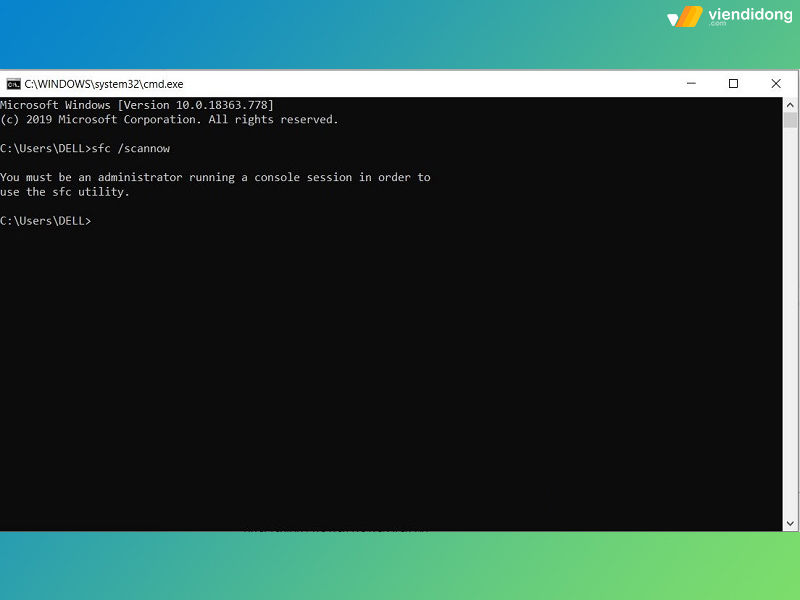
Nhập lệnh SFC /SCANNOW trên Command Prompt để khắc phục vấn đề
4.3. Khởi động sạch (Clean Boot)
Một phương pháp khác để khắc phục lỗi laptop bị màn hình xanh là nên sử dụng Clean Boot. Đây có nghĩa là khởi động sạch, vô hiệu hóa hoàn toàn các dịch vụ hệ thống đang chạy tự động từ Windows startup. Thực hiện được điều này như sau:
Bước 1: Sử dụng tổ hợp phím Win + R để mở công cụ Run ⇒ Nhập dòng lệnh “msconfig” ⇒ Enter.
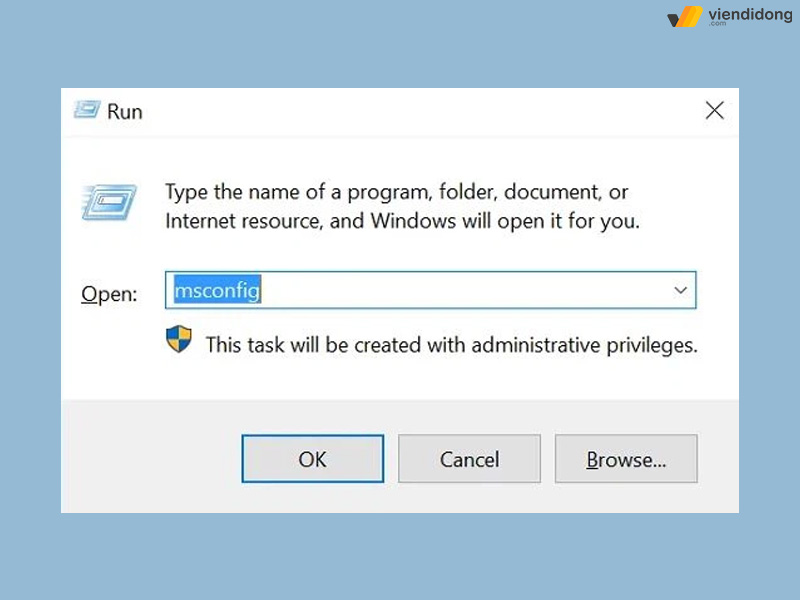
Cách khởi động sạch (Clean Boot) trên laptop Windows – 1
Bước 2: Khi cửa sổ System Configuration hiển thị, hãy chọn vào tab Service ⇒ Tích vào ô Hide all Microsoft services.
Bước 3: Chọn nút Disable All để vô hiệu hóa các chương trình lẫn ứng dụng đang chạy cùng nhau ⇒ OK và khởi động lại máy tính để kiểm tra.
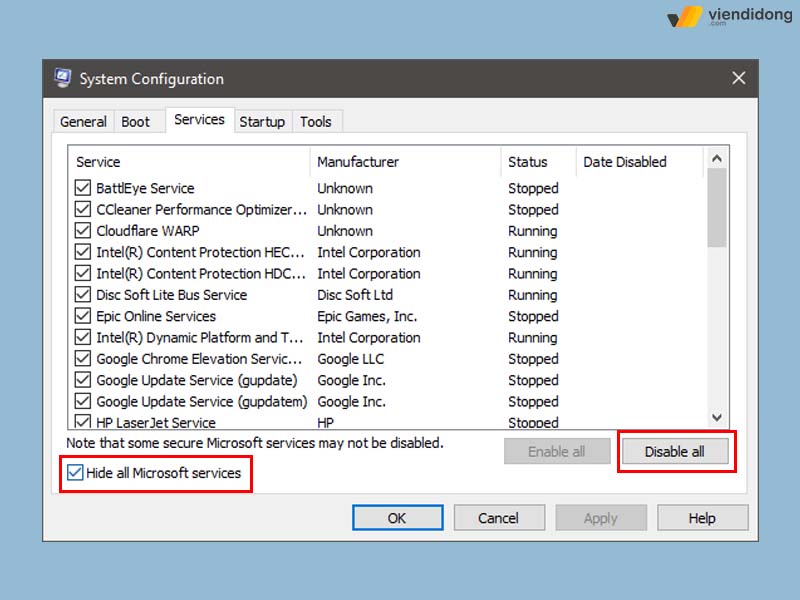
Cách khởi động sạch (Clean Boot) trên laptop Windows – 2
Nếu laptop hoạt động trở lại như bình thường, không còn xuất hiện lỗi BSOD thì hãy mở lại System Configuration một lần nữa và kích hoạt từng chương trình service mà bạn đã vô hiệu hóa. Lúc này, sẽ giúp bạn biết được service nào là nguyên nhân gây ra lỗi laptop bị xanh màn hình.
4.4. Khôi phục Windows bằng System Restore
Phương pháp hiệu khác chính là sử dụng System Restore nếu bạn cập nhật Windows 10 hoặc driver phần cứng gây ra lỗi màn hình xanh. Thực hiện các bước giải pháp này như sau:
Bước 1: Windows + R để mở cửa sổ Run ⇒ Nhập lệnh “rstrui” ⇒ Enter hoặc OK để mở tiện ích System Restore.
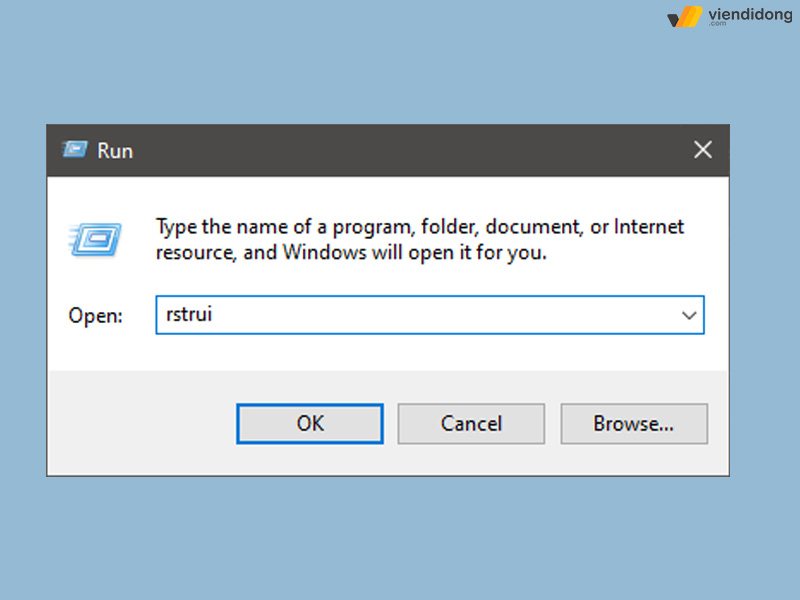
Cách khôi phục Windows bằng System Restore laptop bị xanh màn hình – 1
Bước 2: Chọn nút Next trên màn hình ⇒ Tích vào ô Show more restore points dưới góc bên trái để chọn điểm khôi phục khác cũ hơn ⇒ Chọn Next ⇒ Thực hiện theo hướng dẫn và chờ Windows khôi phục lại thiết bị.
Bước 3: Khi quá trình khôi phục kết thúc, khởi động lại máy tính. Nếu quá trình System Restore thành công thì lỗi BSOD sẽ được loại bỏ.
4.5. Gỡ và cài đặt lại các driver quan trọng của hệ thống
Một vài trường hợp, driver trên thiết bị là nguyên nhân dẫn đến lỗi laptop bị màn hình xanh. Có 3 driver hay bị lỗi nhất chính là: Display Adapter Driver, Wireless Adapter Driver, Ethernet Adapter Driver. Do đó, hãy thực hiện lần lượt với từng driver để biết được driver nào đang bị lỗi. Thực hiện thao tác gỡ driver và cài lại như sau:
Bước 1: Đi vào Device Manager bằng cách nhập từ khóa trên tính năng tìm kiếm của Windows.
Bước 2: Chọn vào mục cha Display Adapter, khi có driver hiển thị thì hãy chuột phải vào đó ⇒ Chọn Uninstall Device.
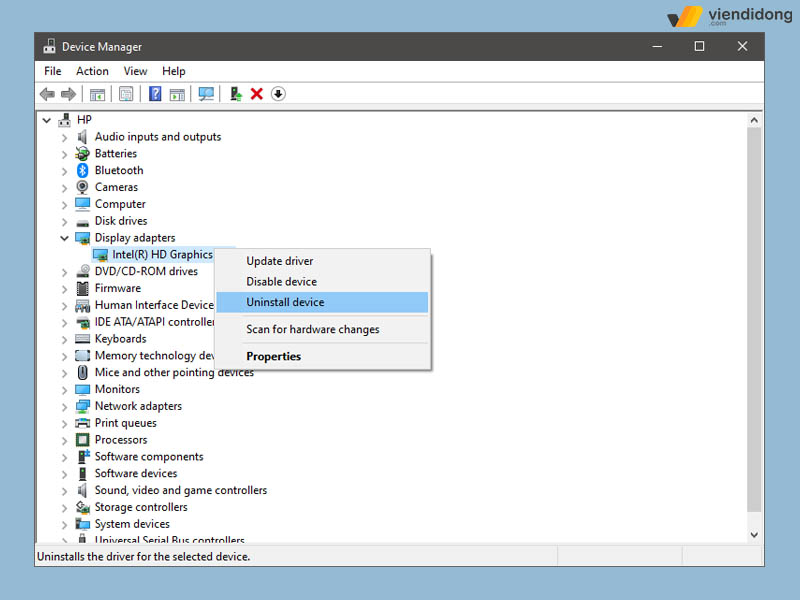
Vào Display Adapter để gỡ cài đặt driver màn hình
Bước 3: Thực hiện tương tự với Wireless Adapter Driver, Ethernet Adapter Driver ⇒ Khởi động lại máy tính để hệ điều hành xác nhận thao tác và khắc phục lại cho bạn.
Bước 4: Tải lại driver bằng cách đi vào trang chủ của thương hiệu laptop bạn đang sử dụng ⇒ Tìm kiếm driver đã xóa để tải về và cài đặt lại.
4.6. Bỏ cài đặt phần mềm diệt virus đang dùng
Điều khiến cho laptop bị màn hình xanh là bạn đang sử dụng nhiều phần mềm diệt virus cùng một lúc. Cho nên, hãy sử dụng duy nhất một phần mềm mà bạn cảm thấy uy tín, quét kỹ lưỡng và loại bỏ phần mềm độc hại hiệu quả hơn.
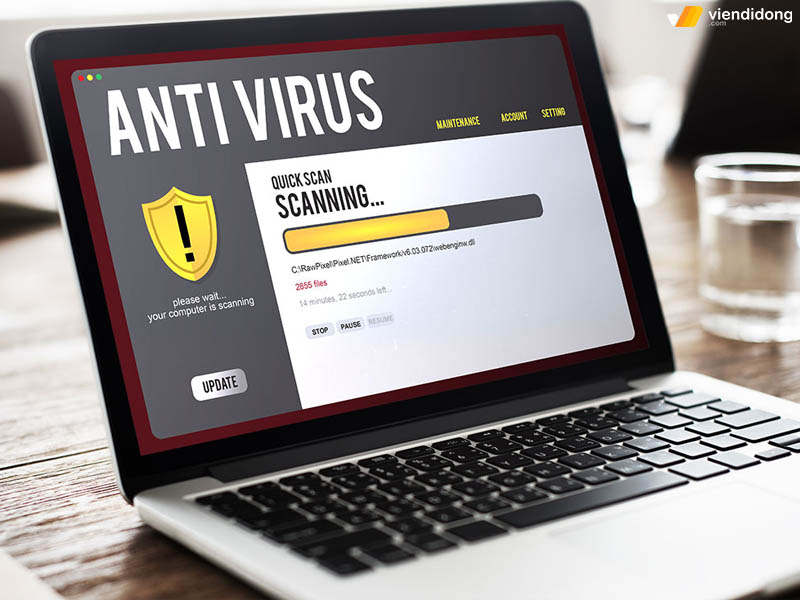
Bỏ cài đặt phần mềm diệt virus đang dùng nhằm tránh laptop bị màn hình xanh
Kể cả Windows 7/8/10/11 đều có thể áp dụng cách sửa lỗi này và sử dụng phần mềm diệt virus có sẵn trong máy.
5. Lỗi laptop bị màn hình xanh liên tục cần chuyên gia hỗ trợ
5.1. Lỗi card màn hình
Thông thường, lỗi này sẽ khiến bạn phải thay thế card màn hình khác hoặc sửa chữa lại. Tuy nhiên, rất ít người dùng chọn cách sửa chữa và chọn thay thế một card màn hình mới hoàn toàn.
5.2. Laptop bị lỗi RAM làm màn hình bị xanh
Đây cũng là một nguyên nhân quan trọng dẫn đến laptop bị màn hình xanh. Bắt buộc bạn phải thay thế RAM laptop mới để tháo RAM bị hư ra.
5.3. Lỗi hệ điều hành
Đây chính là lỗi phần mềm bắt buộc bạn phải cài lại hệ điều hành của mình ngay từ đầu. Nếu bạn có kinh nghiệm kỹ thuật thì có thể tự mình thực hiện điều này. Tuy nhiên, rất ít người dùng biết cách tự cài lại hệ điều hành và cần có sự hỗ trợ bởi nhân viên kỹ thuật phần mềm.
6. Khắc phục tình trạng laptop hay bị màn hình xanh tại Viện Di Động
Với hơn 12 năm hoạt động, Viện Di Động sẽ là một địa chỉ uy tín nhất để bạn có thể mang máy của mình để khắc phục lỗi màn hình xanh. Tại đây, quý khách có thể an tâm, tin tưởng chất lượng dịch vụ và đảm có được kết quả hài lòng nhất.

Sửa chữa laptop bị màn hình xanh chất lượng tại cửa hàng Viện Di Động
Bởi vì mỗi cửa hàng, đều đạt được các tiêu chuẩn cần thiết nhất trong việc sửa chữa:
- Thay linh kiện với chi phí rẻ – cạnh tranh thị trường, lấy máy nhanh chóng, chính sách bảo hành dài lâu và rõ ràng.
- Cam kết sử dụng linh kiện chính, thông số đầy đủ cũng như không tráo đổi linh kiện lô khi đang tháo lắp (Quý khách quyền xem quá trình thiết bị sửa chữa).
- Trang bị máy móc tiên tiến, hiện đại, công nghệ vượt bậc và đầy đủ dụng cụ phù hợp.
- Đội ngũ kỹ thuật chuyên nghiệp, chuyên môn, được đào tạo các khóa học bài bản và nhiều kinh nghiệm lâu năm.
- Thái độ nhân viên luôn phục vụ chuyên nghiệp, tận tâm, nhiệt huyết và hỗ trợ vấn đề cho mọi khách hàng.
7. Lời kết
Trên đây là toàn bộ những nguyên nhân laptop bị màn hình xanh và hướng dẫn cách khắc phục hiệu quả. Hy vọng bài viết trên sẽ giúp bạn có thể giải quyết tình trạng khó chịu này và không bị cản trở bởi màn hình xanh khi đang làm việc nữa.
Viện Di Động là hệ thống uy tín chuyên sửa chữa thiết bị công nghệ hiện đại như điện thoại, laptop tại các cơ sở Tp.HCM, Hà Nội và Đà Nẵng. Liên hệ ngay 1800.6729 (miễn phí) hoặc fanpage Viện Di Động để nhận mọi sự hỗ trợ lẫn tư vấn dịch vụ thô một cách tốt nhất và hài lòng nhất.
Xem thêm:
- Tại sao laptop không lên nguồn: Nguyên nhân và hướng dẫn cách khắc phục
- Hướng dẫn 20+ cách khắc phục lỗi laptop bị mất âm thanh trên Windows 10
- Nguyên nhân và cách sửa máy tính bảng không lên màn hình hiệu quả
- Khắc phục tình trạng điện thoại Samsung bị lỗi màn hình hiệu quả
Viện Di Động








Bình luận & hỏi đáp